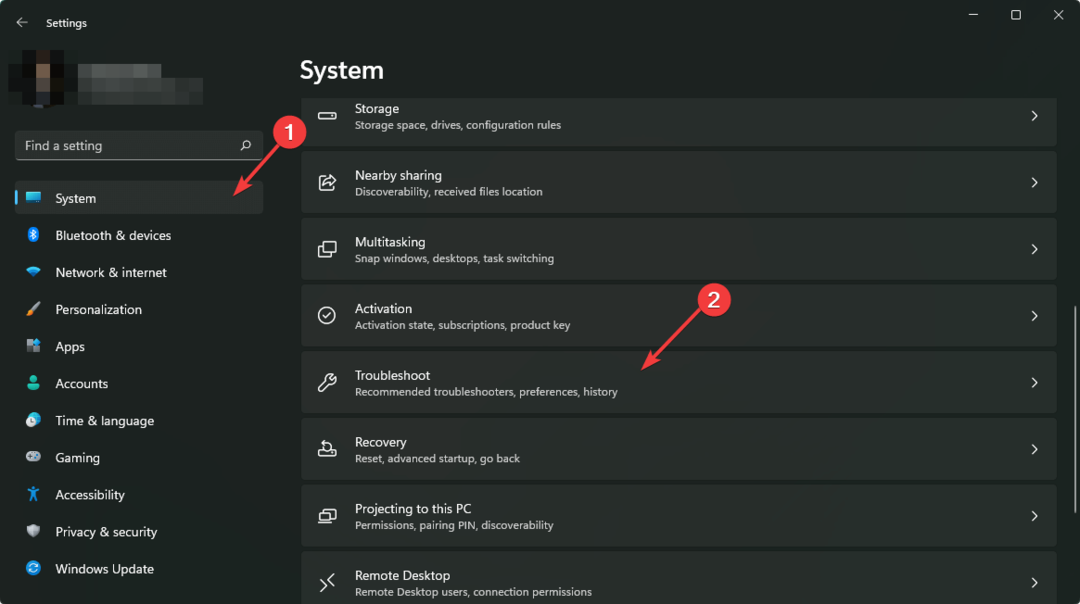עיין במדריך זה כדי למצוא תיקונים יעילים
- ייתכן שתתקל במשהו בלתי צפוי השתבש בשגיאת כתובת האתר הזו בעת ניסיון לגשת להיפר-קישורים באפליקציית Outlook.
- זה קורה בדרך כלל כאשר הדפדפן שהוגדר כברירת מחדל ב-Outlook מוסר מהמחשב שלך.
- בחירת דפדפן ברירת המחדל הנכון וניקוי המטמון של Outlook אמורים לתקן את השגיאה.
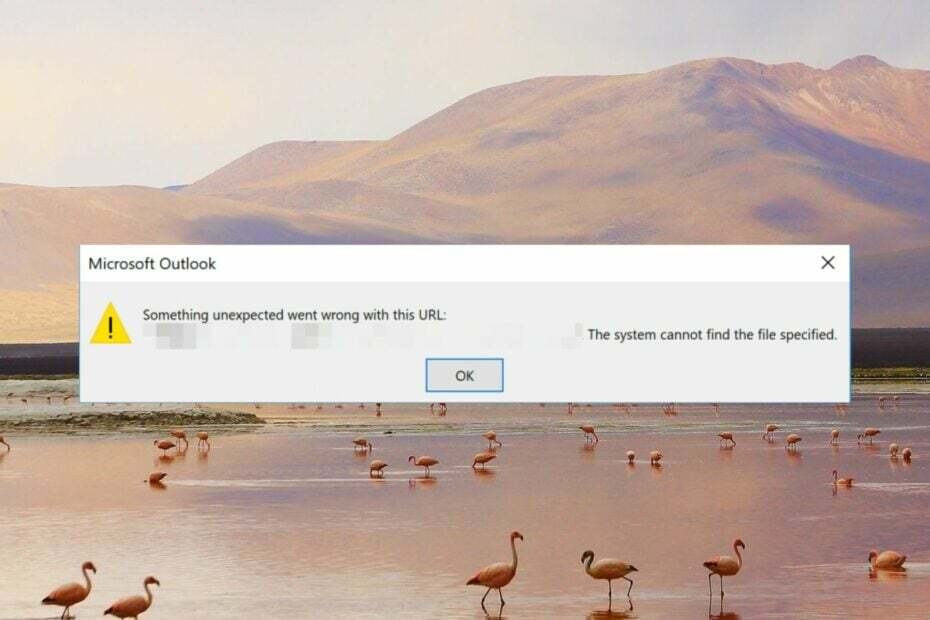
איקסהתקן על ידי לחיצה על הורד את הקובץ
- הורד את Fortect והתקן אותו במחשב האישי שלך.
- התחל את תהליך הסריקה של הכלי כדי לחפש קבצים פגומים שהם המקור לבעיה שלך.
- לחץ לחיצה ימנית על התחל תיקון כך שהכלי יוכל להתחיל את אלגוריתם התיקון.
- Fortect הורד על ידי 0 הקוראים החודש.
מספר משתמשי Windows דיווחו שהם אינם יכולים לגשת להיפר-קישורים ב-Microsoft Outlook והם מופרעים על ידי הודעת שגיאה -
משהו בלתי צפוי השתבש בכתובת האתר הזו:השגיאה אפילו מונעת ממך לגשת להיפר-קישורים החשובים של Outlook באמצעות תכונת החיפוש של שולחן העבודה, ופותרת דבר שעלול להיות מסובך. אבל אל תדאג! אנחנו מכוסים אותך.
מדוע אני מקבל את השגיאה משהו בלתי צפוי השתבש עם שגיאת כתובת האתר הזו?
אין אינדיקציות ברורות שיכולות להצביע על מה גרם משהו לא צפוי השתבש עם כתובת האתר הזו באאוטלוק. עם זאת, כמה מהמובנים מאליהם הם כדלקמן:
- הגדרות ברירת מחדל שגויות של דפדפן - משהו בלתי צפוי השתבש בשגיאת כתובת האתר הזו מתרחשת במחשב עם מספר חשבונות דפדפני אינטרנט ודפדפן אינטרנט ברירת מחדל לא נבחר ב-Outlook.
- אפליקציות מתנגשות - אם נתקלת בשגיאה זו באופן פתאומי, יש סיכוי טוב שאפליקציה שהותקנה לאחרונה מתנגשת עם MS Outlook.
- פרופילי Outlook פגומים – בעיה אצלך פרופיל אאוטלוק אתה מחובר יכול למנוע ממך לבקר בהיפר-קישורים באפליקציית Outlook.
- עדכוני חלונות באגי - משתמשים רבים דיווחו שהם התחילו להיתקל בבעיה מיד לאחר עדכון Windows, דבר שעלול לגרום נזק לערכי הרישום.
- פחות שטח אחסון - Outlook בדרך כלל זורק את משהו השתבש שגיאה אם למחשב שלך אין מספיק זיכרון RAM כדי לבצע את הפקודה.
כעת, כשאתה יודע אילו בעיות מעוררות את השגיאה, הבה נתחיל לפתור אותן.
כיצד אוכל לתקן משהו בלתי צפוי השתבש בשגיאת ה-URL הזו של Outlook?
אנו ממליצים לנסות את הדרכים הפשוטות הללו לפני יישום הפתרונות המורכבים המפורטים להלן.
- הפעל מחדש את Outlook וכן את המחשב האישי שלך כדי לאפס את זיכרון המטמון.
- הסר את ההתקנה של עדכוני Windows שהותקנו לאחרונה.
- לנקות את חפש היסטוריה ומטמון דפדפן פגום של הדפדפן הנוכחי.
נסה את הפתרונות הבאים אם הטריקים לעיל אינם מקלים על הבעיה.
1. שנה את דפדפן ברירת המחדל
- הפעל את אפליקציית Outlook במחשב Windows שלך.
- בחר את קוֹבֶץ תפריט למעלה ובחר אפשרויות מהסרגל הצדדי השמאלי.
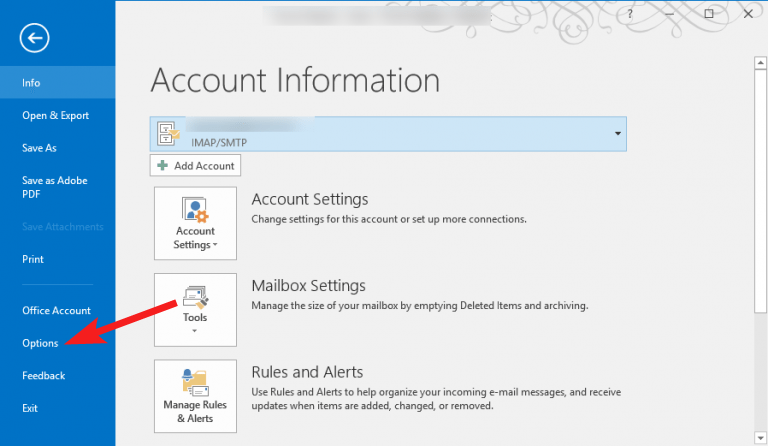
- בחר את מִתקַדֵם אפשרות בסרגל הצד השמאלי של אפשרויות Outlook חַלוֹן.
- גלול מטה אל טיפול בקישורים מימין ובחר את דפדפן האינטרנט המועדף עליך ב- פתח היפר-קישורים מ-Outlook להפיל.
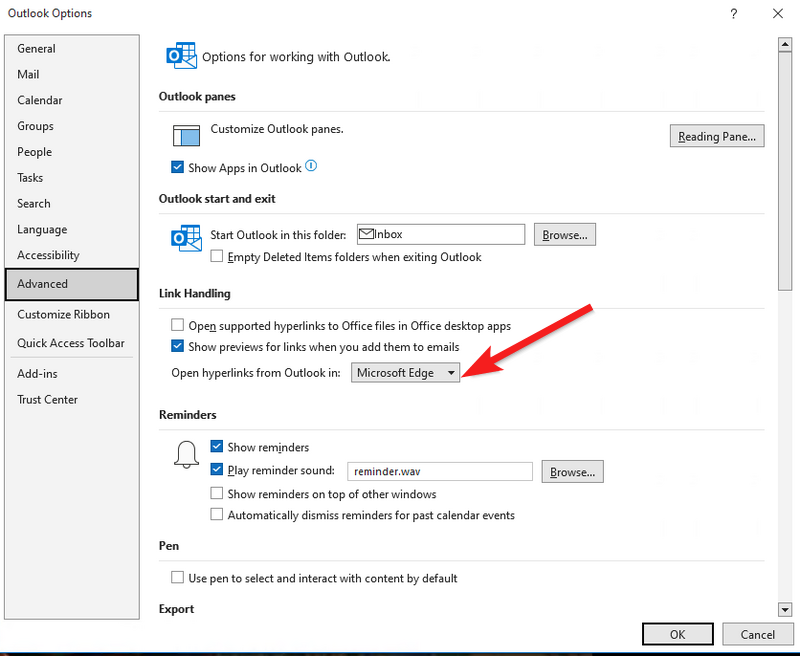
- לבסוף, לחץ על בסדר לחצן כדי לשמור את השינויים ולצאת מ-Outlook.
לחלופין, אתה יכול לשנות את דפדפן ברירת המחדל מתכונת ברירת המחדל של התוכנית של חלון לוח הבקרה. לשם כך עבור אל לוח הבקרה > הוספה והסרה של תוכניות > תוכניות ברירת מחדל > הגדר את תוכניות ברירת המחדל שלך.
טיפ מומחה:
ממומן
קשה להתמודד עם כמה בעיות במחשב, במיוחד כשמדובר בקבצי מערכת ומאגרים חסרים או פגומים של Windows שלך.
הקפידו להשתמש בכלי ייעודי, כגון Fortect, אשר יסרוק ויחליף את הקבצים השבורים שלך בגרסאות הטריות שלהם מהמאגר שלו.
באופן דומה, אתה יכול ללכת למקטע אפליקציות ברירת המחדל באפליקציית ההגדרות של Windows כדי להגדיר אפליקציות ברירת מחדל לטיפול בסוגי קבצי HTM ו-HTML.
2. נקה את המטמון של Outlook
- להשתמש ב חלונות + ר קיצור דרך להעלות את לָרוּץ תיבת דיאלוג.
- הקלד או הדבק את הפקודה הבאה בתיבת הטקסט והקש על בסדר לחצן כדי לגשת לתיקיית המטמון של Outlook.
%localappdata%\Microsoft\Outlook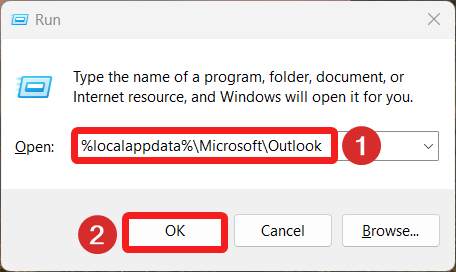
- חפש את ה RoamCache תיקיה, לחץ עליה באמצעות לחצן העכבר הימני ובחר את ה- לִמְחוֹק אפשרות מתפריט ההקשר.
3. אתחול מחשב במצב אתחול נקי
- להשתמש ב חלונות + ר קיצור דרך באמצעות לָרוּץ תיבת דיאלוג. הקלד את הפקודה הבאה בתיבת הטקסט והקש על בסדר לַחְצָן.
msconfig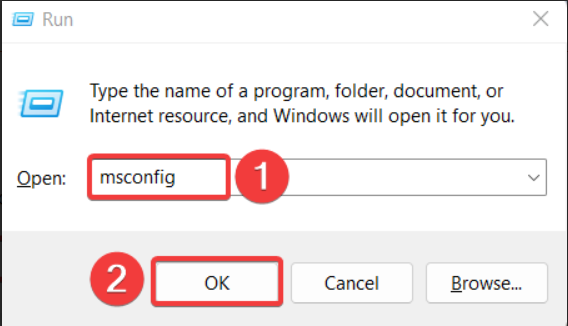
- השבת את תיבת הסימון עבור טען פריטי הפעלה ולאפשר את טעינת שירותי מערכת אפשרות מוגדרת מראש ב- כללי לשונית של הגדרות מערכת חַלוֹן.

- לאחר מכן, נווט אל שירותים לשונית, הפעל את תיבת הסימון שלפני הסתר את כל שירותי Microsoft בצד שמאל למטה, ולחץ על השבת הכל לַחְצָן.
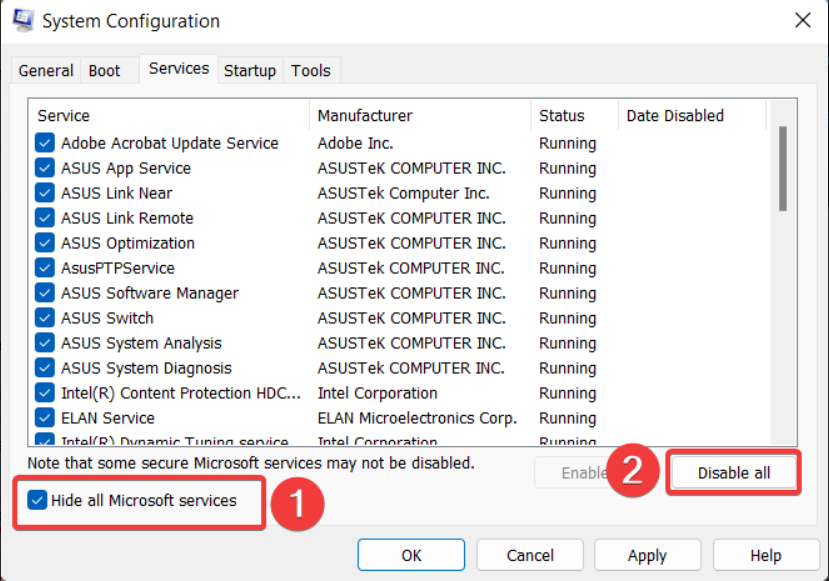
- נְקִישָׁה להגיש מועמדות כדי לשמור את השינויים ו בסדר כדי לצאת מחלון תצורת המערכת.
- כעת הפעל מחדש את המחשב כדי לאתחל את המחשב במצב אתחול נקי.
נסה ללחוץ על ההיפר-קישור במצב אתחול נקי. אם אינך נתקל בשגיאה כלשהי, זה אומר שחלק מהתוכניות ושירותי הרקע של צד שלישי מפריעים ל-Outlook. עליך להפעיל מחדש את כל שירותי האתחול בזה אחר זה כדי לזהות את הגורם לבעיה ולהסיר את ההתקנה של האפליקציות הקשורות לשירות.
4. הפעל סריקות SFC ו-DISM
- הקש על חלונות סוג מפתח cmd בסרגל החיפוש למעלה, ולחץ על הפעל כמנהל אפשרות בקטע התוצאות הנכון.
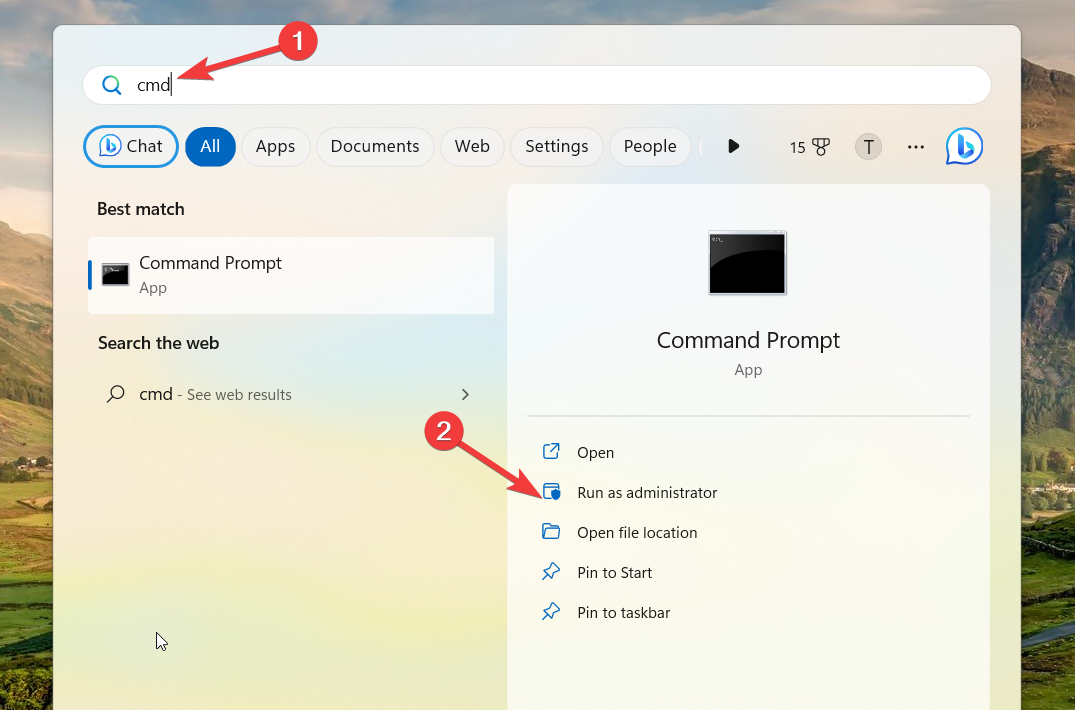
- בחר כן על בקרת פעולת משתמש הנחיה להפעיל את שורת הפקודה עם הרשאות ניהול.
- הקלד או הדבק את הפקודה הבאה ולחץ על להיכנס מפתח להפעלת SFC לִסְרוֹק.
sfc/scannow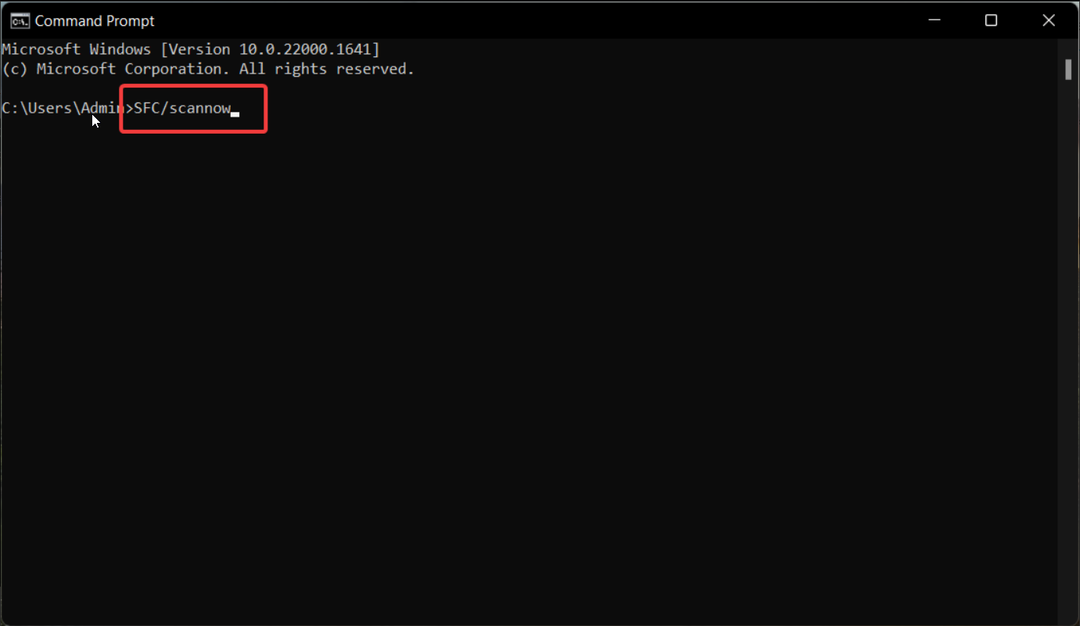
- לאחר השלמת סריקת SFC, הקלד או הדבק את הפקודה הבאה כדי להתחיל לסרוק את קבצי המערכת עם כלי DISM.
DISM.exe /Online /Cleanup-Image /Restorehealth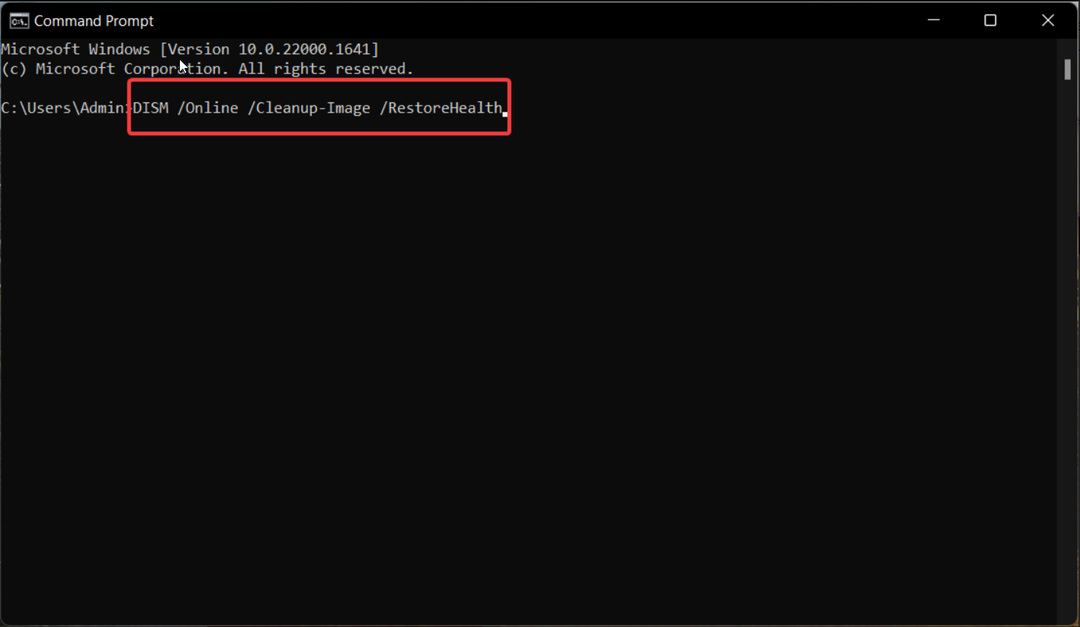
- כעת הפעל מחדש את המחשב שלך וראה אם משהו בלתי צפוי השתבש בשגיאת כתובת האתר הזו נפתרה ב-MS Outlook.
הכלים SFC ו-DISM ישחזרו את קבצי המערכת המוגנים החסרים או הפגומים והתמונות על ידי החלפתם בעותק המאוחסן במטמון המאוחסן בתיקייה הדחוסה.
5. בצע שחזור מערכת
- לחץ על חלונות סמל כדי להעלות את הַתחָלָה תפריט, הקלד צור נקודת שחזור בסרגל החיפוש ולחץ על תוצאת החיפוש הרלוונטית.
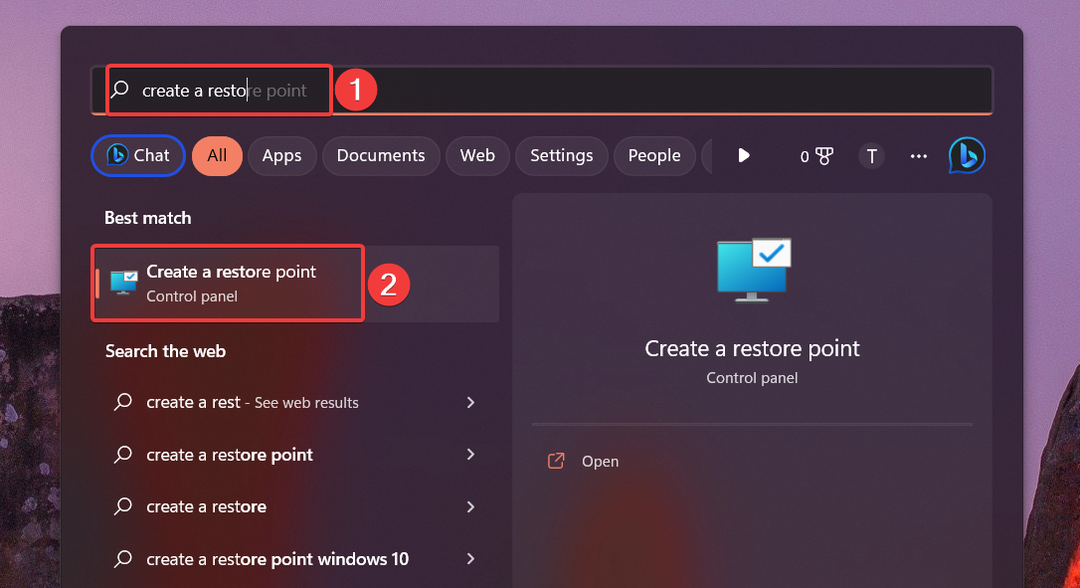
- הקש על שחזור מערכת כפתור הממוקם ב- הגנת מערכת לשונית של מאפייני מערכת חַלוֹן.
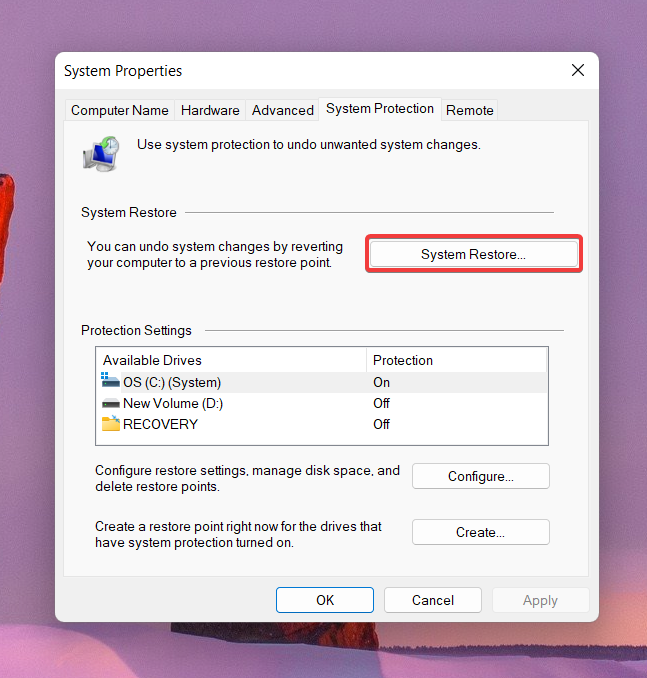
- עליך לבחור את נקודת השחזור שנוצרה לפני התקנת עדכון Windows גדול או כאשר תוכל לגשת בקלות להיפר-קישורים ב-Outlook ולהקיש הַבָּא.
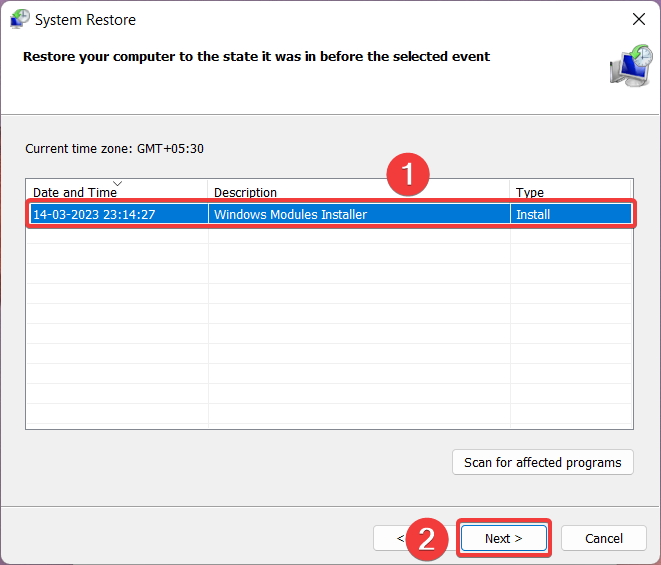
- לבסוף, לחץ על סיים לחצן כדי להתחיל את תהליך שחזור המערכת.
שחזור המערכת שלך לנקודת זמן קודמת יסיר את הבאגים וערכי הרישום המפריעים ליכולת של הדפדפן שלך לטעון את ההיפר-קישורים מ-Outlook.
זה הכל על זה! אנו מקווים שהפתרונות המפורטים במדריך זה פתרו בהצלחה את השגיאה ב-Microsoft Outlook. אם לא, מומלץ להתקין מחדש את אפליקציית Outlook במחשב האישי שלך.
אולי תרצה גם לתקן את שגיאת Outlook 500 אם אתה נתקל בשגיאה לעתים קרובות בעת השימוש באפליקציה.
למקרה שיש לך שאלות או הצעות כלשהן עבורנו, אל תהסס לשלוח אותן בקטע ההערות למטה.
עדיין נתקלים בבעיות?
ממומן
אם ההצעות לעיל לא פתרו את הבעיה שלך, המחשב שלך עלול להיתקל בבעיות קשות יותר של Windows. אנו מציעים לבחור בפתרון הכל-באחד כמו Fortect לתקן בעיות ביעילות. לאחר ההתקנה, פשוט לחץ על הצג ותקן לחצן ולאחר מכן לחץ התחל תיקון.